图层的创建、设置和管理等操作,大部分都是在“图层特性管理”对话框中进行的。可以通过以下方法打开“图层特性管理器”对话框。1、单击“图层”工具栏中的“图层特性管理器”图标按钮。2、菜单栏【格式】——“图层”。3、在命令行中输入layer或者la并回车。
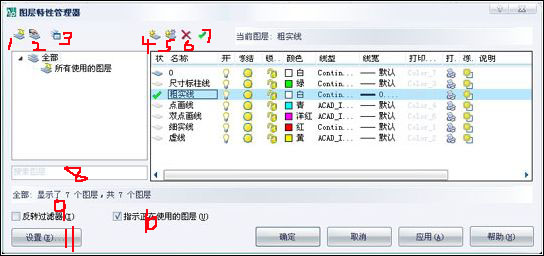
“图层特性管理器”包括两个窗格,左侧的树状图和右侧的列表图。树状图显示所有定义的图层组和过滤器。列表图显示当前组或者过滤器中的所有图层,及其特性和说明。
1、新特性过滤器:单击该按钮,显示“图层过滤器特性”对话框,从中可以根据一个或多个图层特性(比如颜色、线型)创建图层过滤器。
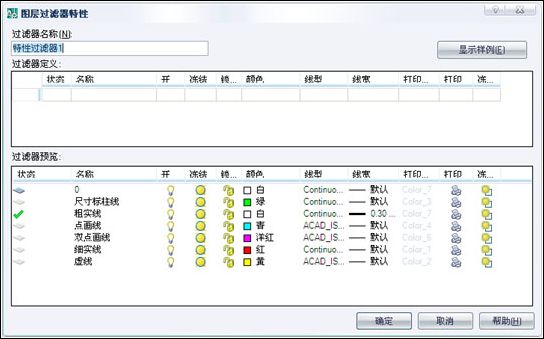
2、新建组过滤器:单击该按钮,将创建一个图层组过滤器,在组过滤器中包含选定并添加到该组的图层。
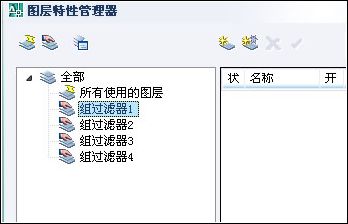
3、图层状态管理器:单击该按钮,显示“图层状态管理器”对话框。从中可以将图层的当前特性设置保存到一个命名图层状态中,以后可以再恢复这些设置。
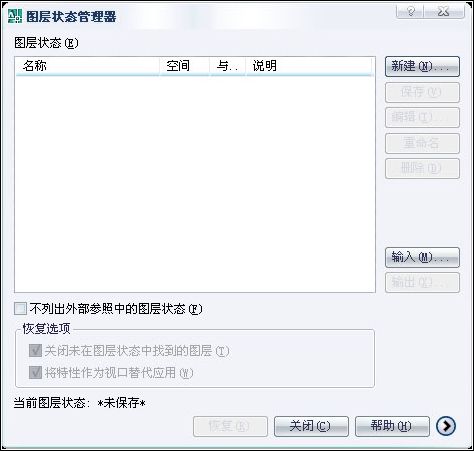
4、新建图层:单击按钮,将创建新的图层。
5、在所有视口中都被冻结的新图层视口:真是难理解,大体意思就是,创建新图层,这些新图层在所有现有的布局视口中都是被冻结的。
6、删除图层:删除所选的图层。在图层列表中选择要删除的图层,然后单击该按钮,再然后单击“应用”或“确定”按钮,图层才被删除。
7、置为当前:被选择的图层被设置为当前图层。在图层列表中选择图层,然后单击该按钮即可。
8、搜索图层:输入图层的名称,快速找到相应的图层。
9、反过滤器:选择该复选框,将显示所有不满足在“图层特性过滤器”中选定条件的图层。
10、指示正在使用的图层:选择该复选框,在图层列表中显示正在被使用的图层,没有被使用的图层将不显示。
11、设置:单击该按钮,弹出“图层设置”对话框。

12、左侧的树状图中的右键快捷菜单。
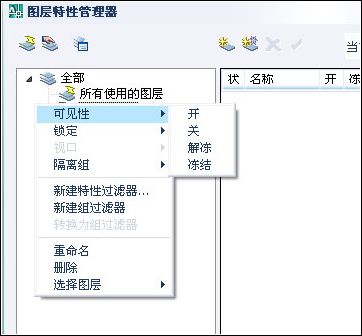
13、右侧的列表图中的右键快捷菜单。
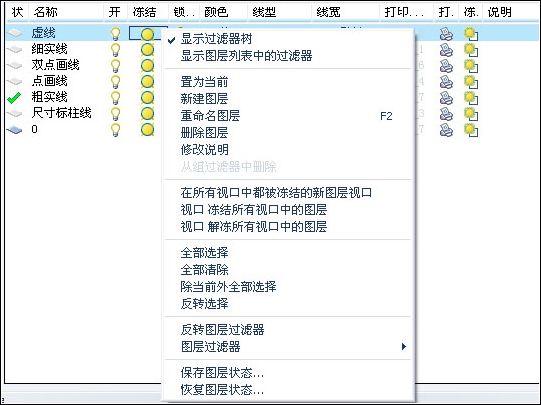
14、右侧的列表图中的各个图层的特性,比如名称、颜色、线型、冻结、打印等,都可以单击鼠标左键进行修改。不过“打印”不知道怎么修改,默认是不可更改的。“说明”可以单击鼠标右键,在弹出的快捷菜单中选择“修改说明”。
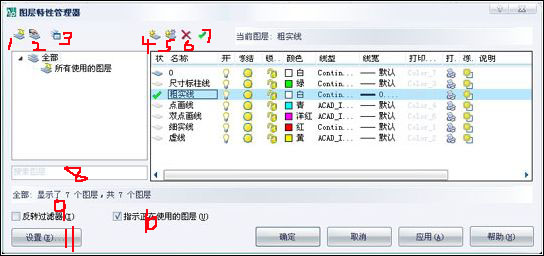
“图层特性管理器”包括两个窗格,左侧的树状图和右侧的列表图。树状图显示所有定义的图层组和过滤器。列表图显示当前组或者过滤器中的所有图层,及其特性和说明。
1、新特性过滤器:单击该按钮,显示“图层过滤器特性”对话框,从中可以根据一个或多个图层特性(比如颜色、线型)创建图层过滤器。
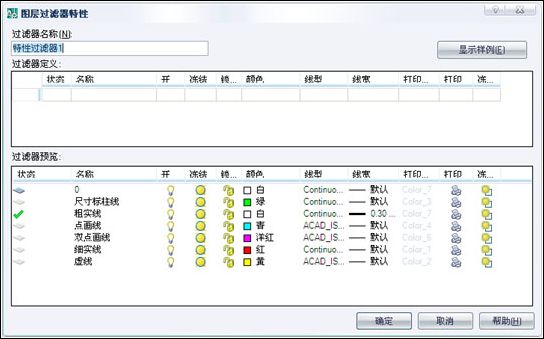
2、新建组过滤器:单击该按钮,将创建一个图层组过滤器,在组过滤器中包含选定并添加到该组的图层。
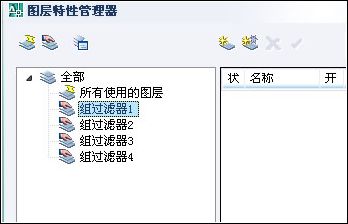
3、图层状态管理器:单击该按钮,显示“图层状态管理器”对话框。从中可以将图层的当前特性设置保存到一个命名图层状态中,以后可以再恢复这些设置。
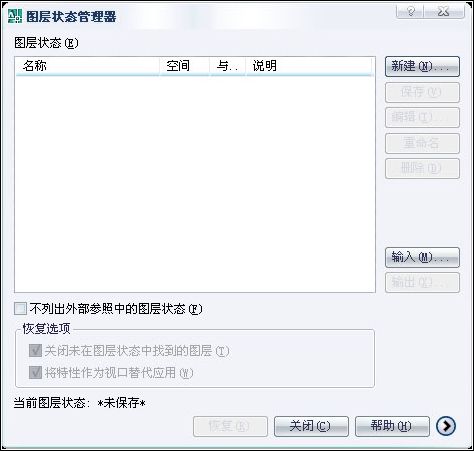
4、新建图层:单击按钮,将创建新的图层。
5、在所有视口中都被冻结的新图层视口:真是难理解,大体意思就是,创建新图层,这些新图层在所有现有的布局视口中都是被冻结的。
6、删除图层:删除所选的图层。在图层列表中选择要删除的图层,然后单击该按钮,再然后单击“应用”或“确定”按钮,图层才被删除。
7、置为当前:被选择的图层被设置为当前图层。在图层列表中选择图层,然后单击该按钮即可。
8、搜索图层:输入图层的名称,快速找到相应的图层。
9、反过滤器:选择该复选框,将显示所有不满足在“图层特性过滤器”中选定条件的图层。
10、指示正在使用的图层:选择该复选框,在图层列表中显示正在被使用的图层,没有被使用的图层将不显示。
11、设置:单击该按钮,弹出“图层设置”对话框。

12、左侧的树状图中的右键快捷菜单。
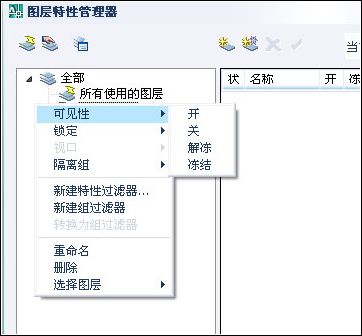
13、右侧的列表图中的右键快捷菜单。
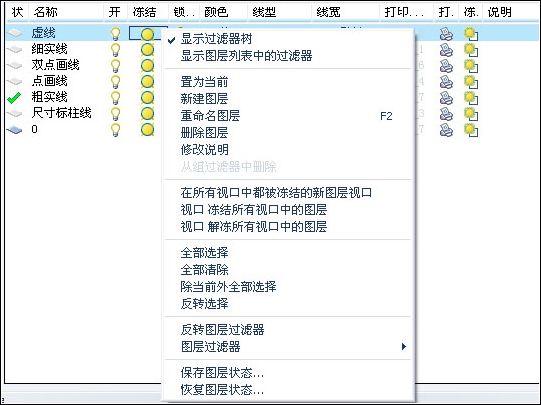
14、右侧的列表图中的各个图层的特性,比如名称、颜色、线型、冻结、打印等,都可以单击鼠标左键进行修改。不过“打印”不知道怎么修改,默认是不可更改的。“说明”可以单击鼠标右键,在弹出的快捷菜单中选择“修改说明”。
相关文章
- 2018-01-25北京万柳书院会所效果图+施工图+陈设方案下载
- 2017-11-29苏州紫竹云山会所全套施工图+实景图+节点大样图
- 2017-04-07375平方米两层KTV娱乐场所装修设计图
- 2016-12-12龙岗天喜月子会所平立面图CAD图纸下载
- 2016-07-16LT事务所专业施工图图库大全免费下载
- 2016-06-06上海皇家花园会所全套施工图+效果图下载
- 2016-05-26泰州管理局办公装修方案效果图和CAD施工图
- 2016-05-05金沙国际会所装饰工程设计施工图及效果图免费下载
- 2016-05-02金海花园售楼处兼会所全套CAD施工图和效果图下载
- 2016-04-02杭州赢天下桌球主题会所室内施工图下载